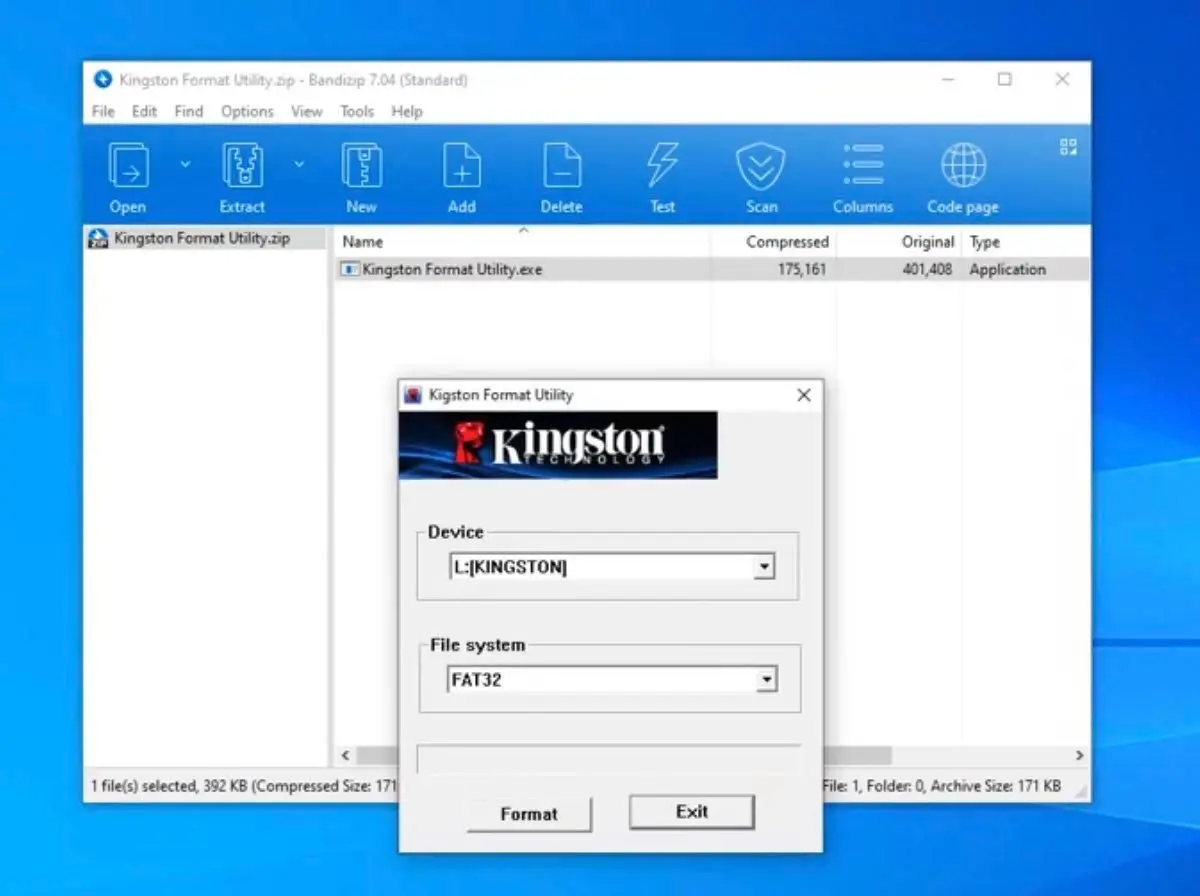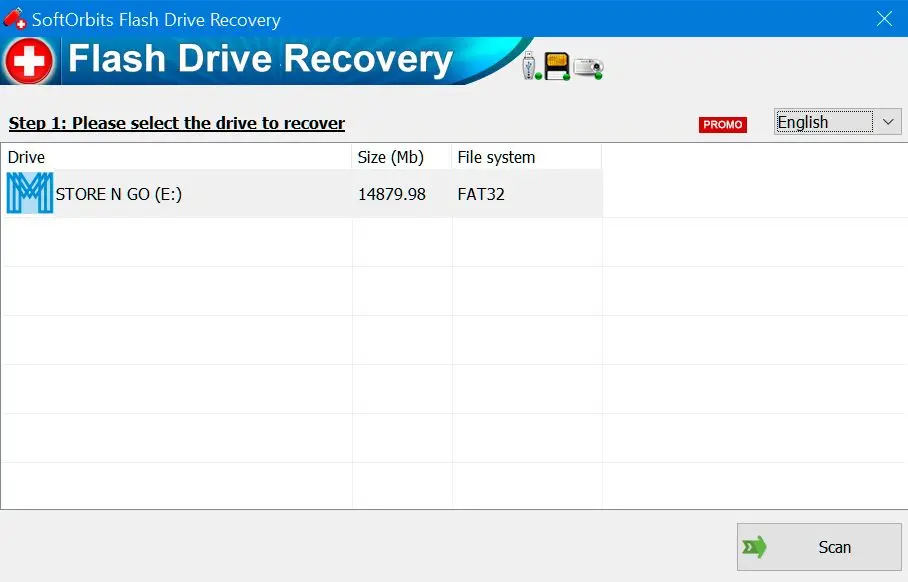A SoftOrbits Eszköz áttekintése
A
SoftOrbits Flash Drive Recovery kiváló választás mindenkinek, aki fájlokat szeretne helyreállítani. Legyen szó Kingston Datatraveler G4-ről vagy bármely más modellről, ezzel a szoftverrel helyreállíthatja elveszett vagy sérült adatait. A helyreállított fájlok mentés előtt megtekinthetők, ami nagyszerű lehetőség a megfelelő fájlok helyreállításának biztosítására.
Kingston Flash Meghajtó Javításának Tippjei és Trükkjei
Ha problémái vannak a Kingston pendrive-val, ne aggódjon! A megfelelő eszközökkel és némi alapismerettel gyorsan megjavíthatja Kingston flash meghajtóját, és újra működésre bírhatja.

- Először is, győződjön meg arról, hogy rendelkezik a megfelelő eszközökkel a munkához. Ez magában foglalhat egy USB-javító szoftvert, egy adatmentő programot vagy egy kifejezetten Kingston flash meghajtókhoz tervezett javítóeszközt.
- A flash meghajtó javítása előtt győződjön meg arról, hogy biztonsági másolatot készített az összes fontos fájlról.
- Ha számítógépe nem ismeri fel a Kingston flash meghajtót, próbálja meg egy másik USB-portba csatlakoztatni. Néha egy másik port segíthet a probléma megoldásában.
- Ha a Kingston flash meghajtója nem működik megfelelően, szükség lehet egy diagnosztikai eszköz futtatására a probléma megállapításához. Egyes Kingston pendrive-okba diagnosztikai eszközök vannak beépítve, míg másokhoz külön diagnosztikai eszköz letöltése szükséges.
- Végül, ha Kingston pendrive-ja továbbra is hibásan működik, szükség lehet a készülék cseréjére. Győződjön meg arról, hogy megbízható eladótól vásárol csere flash meghajtót, mivel a piacon sok hamis flash meghajtó több problémát okozhat, mint amennyit megold.
A Kingston vállalat számos tanácsot és megoldást kínál hivatalos weboldalán, amelyek segíthetnek a probléma megoldásában. Mindig jobb a hivatalos weboldalt ellenőrizni, mielőtt bármit is kipróbálna. Ezen tippek és trükkök követésével megjavíthatja Kingston flash meghajtóját, és gyorsan újra működőképessé teheti!
Gyakori problémák a Kingston flash meghajtóval és azok javítása
A Kingston flash meghajtókat széles körben használják adattárolásra és -átvitelre. A felhasználóknak azonban néha segítségre van szükségük velük kapcsolatban. Íme néhány a leggyakoribb problémák közül, és azok javításának módja.
| Probléma | Ok | Lehetséges megoldás |
|---|
| Flash meghajtót a számítógép nem ismeri fel | Illesztőprogram probléma vagy hardverhiba | Ellenőrizze, hogy az illesztőprogram naprakész-e, és ha nem, frissítse. Ha a probléma továbbra is fennáll, próbáljon másik USB-portot használni, vagy csatlakoztassa a flash meghajtót egy másik számítógéphez, hogy kiderüljön, a probléma a hardverrel van-e. |
| A flash meghajtón lévő adatok sérültek vagy hiányoznak | Vírus támadás, a flash meghajtó helytelen eltávolítása vagy áramszünet | Vizsgálja át a flash meghajtót egy megbízható víruskereső programmal. |
| A flash meghajtó helytelen kapacitást mutat | Fájlrendszer sérülése vagy helytelen particionálás | A lemezkezelő eszközökkel formázza meg a flash meghajtót és állítsa vissza a kapacitását. |
| A flash meghajtó nem működik megfelelően | Hibás szektorok, fájlrendszer sérülése vagy egyéb szoftveres/hardveres problémák | Formázza meg a flash meghajtót a fájlrendszerrel kapcsolatos problémák megoldásához. Ha a probléma továbbra is fennáll, próbáljon meg egy javítóeszközt használni, például a Kingston DataTraveler Repair Toolt a hibás szektorok vagy más szoftveres/hardveres problémák javításához. |
Kingston javasolja a műszaki támogatási csoportjukkal való kapcsolatfelvételt további segítségért, amennyiben a fenti megoldások nem működnek. Fontos a fontos adatok rendszeres biztonsági mentése az adatvesztés megelőzése érdekében flash meghajtó problémák esetén.
A SoftOrbits Eszköz Főbb Jellemzői
Ha hatékony és könnyen használható javítóeszközt keres, a SoftOrbits Kingston USB Drive Recovery a megfelelő választás. Íme a SoftOrbits Kingston USB Drive Recovery néhány kulcsfontosságú jellemzője:
✔️ Kompatibilis az összes népszerű flash meghajtó márkával
Ez a szoftver kompatibilis az összes népszerű flash meghajtó márkával, beleértve a Kingstont, a SanDisket és a Toshibát. Tehát, nem számít, melyik flash meghajtót használja, használhatja ezt a szoftvert az adatok helyreállításához.
✔️ Könnyen használható
Felhasználóbarát kialakítású, így még akkor is könnyen használhatja, ha nem haladó PC-felhasználó.
✔️ Többféle fájltípust támogat
Nem számít, milyen típusú fájlokat veszített el, helyreállíthatja őket ezzel a szoftverrel.
✔️ Előnézet a visszaállított fájlokról
A visszaállított adatok mentése előtt megtekintheti a fájlok előnézetét, hogy megbizonyosodjon azok megfelelőségéről.
✔️ Biztonságos
A SoftOrbits Kingston javítóeszköze biztonságos, és nem okoz kárt a flash meghajtóban.
Ez a szoftver megoldást nyújt a tapasztalt számítógép-felhasználók és a frusztráló problémára egyszerű megoldást keresők számára is. Tehát, ha Kingston flash meghajtó javítóeszközt vagy Kingston javítóeszköz letöltést keres, próbálja ki a Kingston Datatraveler helyreállító eszközt.